联想企业网盘客户端自动锁定使用教学-联想企业网盘客户端自动锁定使用
2022-12-12 09:19:52 作者:3D小编 文章来源:互联网 阅读次数:
联想企业网盘客户端自动锁定使用教学。联想云盘免费版是一款由联想集团lenovo推出的服务于企业大数据存储、分发和汇总的云产品。该软件支持大文件快速分发、多终端任意共享、灵活的部署方式、强大安全保障等特色功能,联想企业网盘传输速度稳定,大文件的上传下载质量都很高
Windows&Mac 客户端自动锁定
当管理员开启客户端自动锁定设置后,普通用户在使用网盘 windows或Mac 客户端时,
如果连续一定时间内无操作,客户端将会自动锁定。用户需要在解锁界面,输入账户密码解
锁,方可接续使用客户端。

设备绑定
当管理员开启设备绑定功能后,普通用户在使用网盘客户端时,只能在被管理员授权的
设备上进行登录使用。如果设备未经管理员授权,用户在登录时会被拒绝。网盘会在登录界
面给出当前设备的设备名称和设备 ID。如果用户需要继续登录使用网盘,需要将设备名称和设备 ID 提供给管理员。管理添加绑定授权后,用户即可在当前设备上登录网盘客户端。

消息功能详解
当存在未读消息时,消息节点会出现蓝点提示。
点击左侧导航栏的“全部消息”可进入消息界面,在此界面中可查看全部消息和全部审批,
可进行消息设置。
全部消息
点击网盘主页顶部的 按钮即可进入消息列表页面,通过“@我的评论”、“动态”和
“公告”三个标签的切换用户可筛选对应的消息类型进行查看。
消息设置
点击消息界面右上角的, 进入消息和邮件设置界面。在此界面,可以选择
提醒的消息类型,如下图。

审批管理
如下图所示,在页面左下角点击“我的审批”按钮,即可进入审批列表页面,查看所有审
批。通过“我的申请”和“待我审批”标签。用户可筛选对应的审批类型进行查看。

提交审批
用户在分享需要审批的文件/文件夹时,需要提交审批申请。点击分享链接,在链接设
置弹窗中可看到“该链接需要审批后生效”,点击创建链接提交审批即可。

提交审批后,可前往“全部消息”中的“全部审批”查看审批进度,审批通过后链接即可生效
 《支付宝》蚂蚁庄园2月9日答案,支付宝游戏攻略
《支付宝》蚂蚁庄园2月9日答案,支付宝游戏攻略  微信视频号访客记录在哪看-微信视频号查询访客记录方法分享
微信视频号访客记录在哪看-微信视频号查询访客记录方法分享  微信小程序如何清理
微信小程序如何清理  《三国志战略版》潼关之战剧本异族兵种玩法介绍,三国志战略版游戏攻略
《三国志战略版》潼关之战剧本异族兵种玩法介绍,三国志战略版游戏攻略 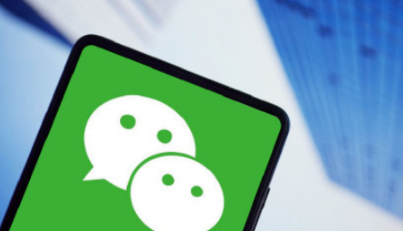 微信注销后警察还能不能查到聊天记录-微信注销后聊天记录是否会消失解答
微信注销后警察还能不能查到聊天记录-微信注销后聊天记录是否会消失解答  博德之门3术士加点方法介绍-博德之门3术士怎么加点
博德之门3术士加点方法介绍-博德之门3术士怎么加点 




